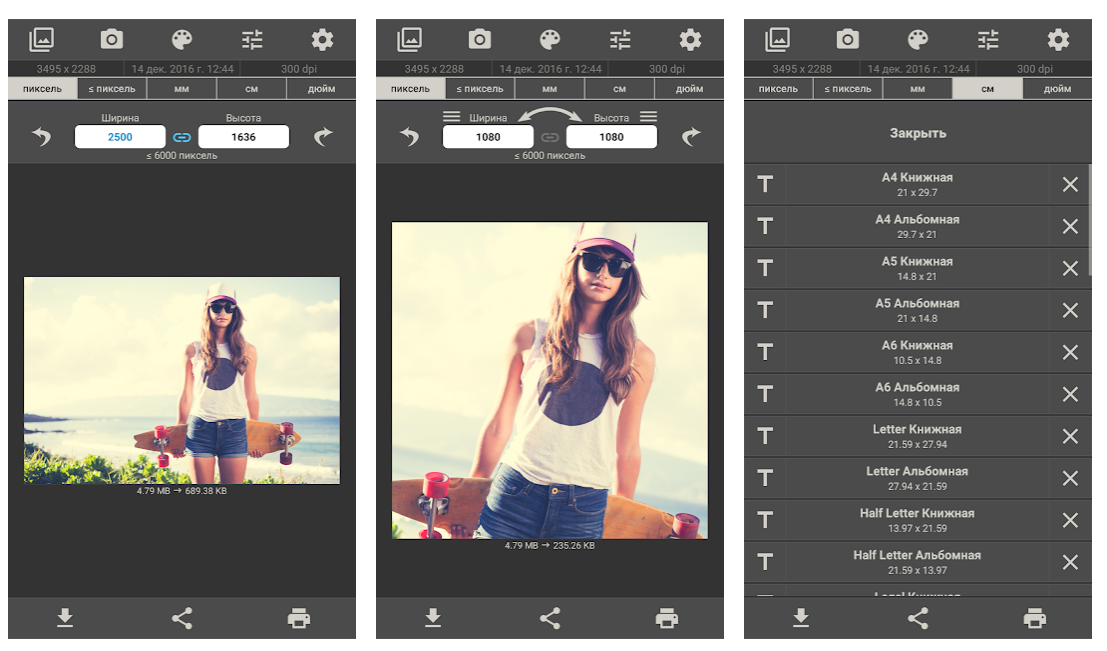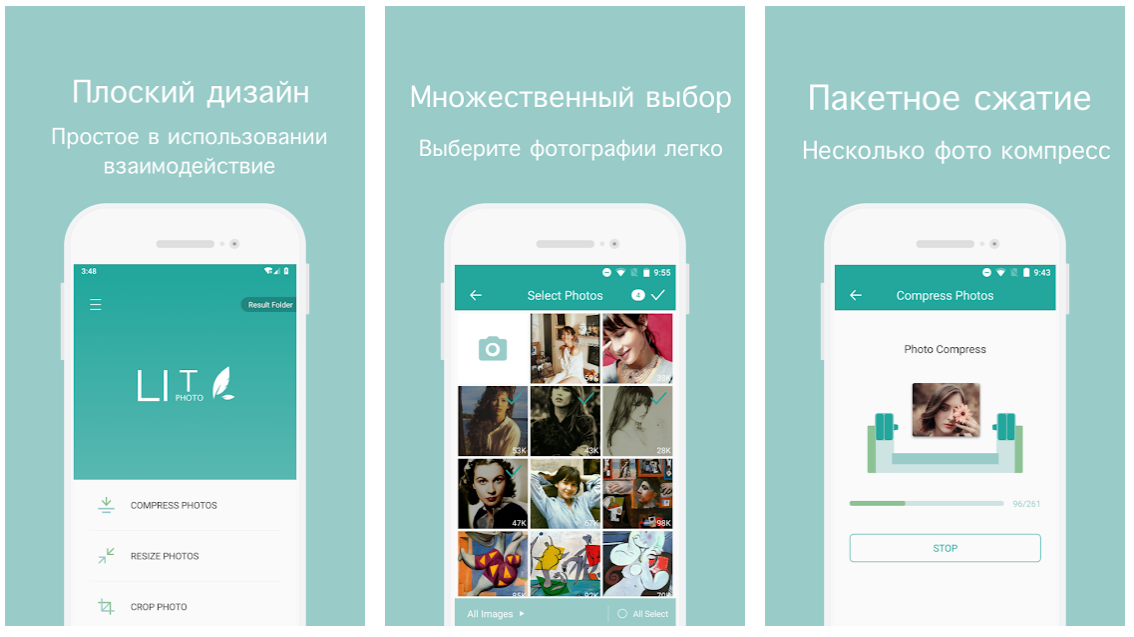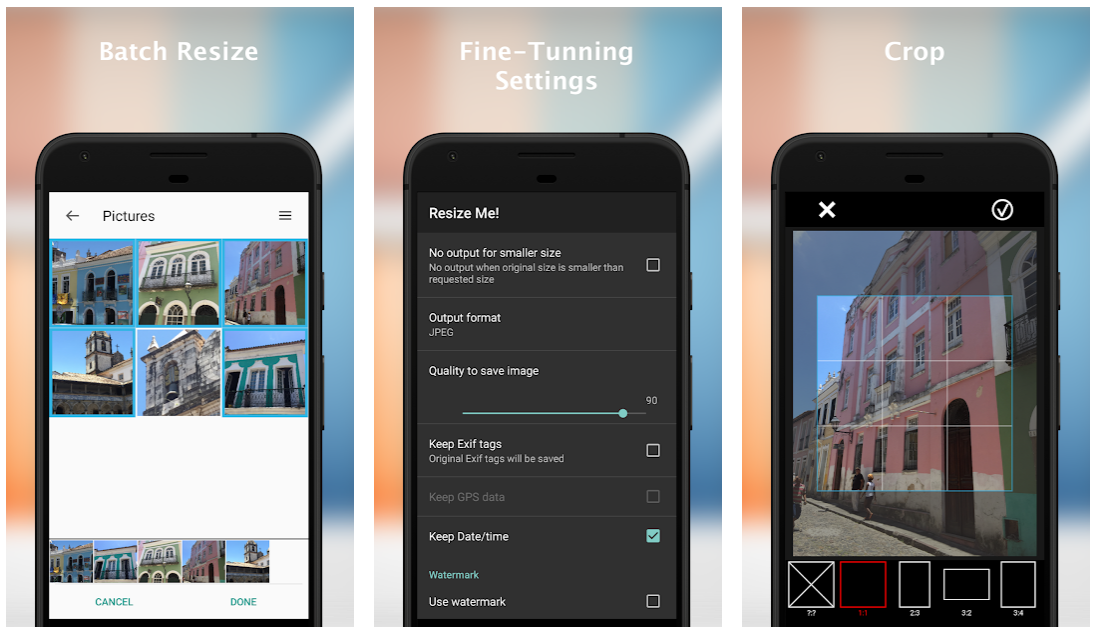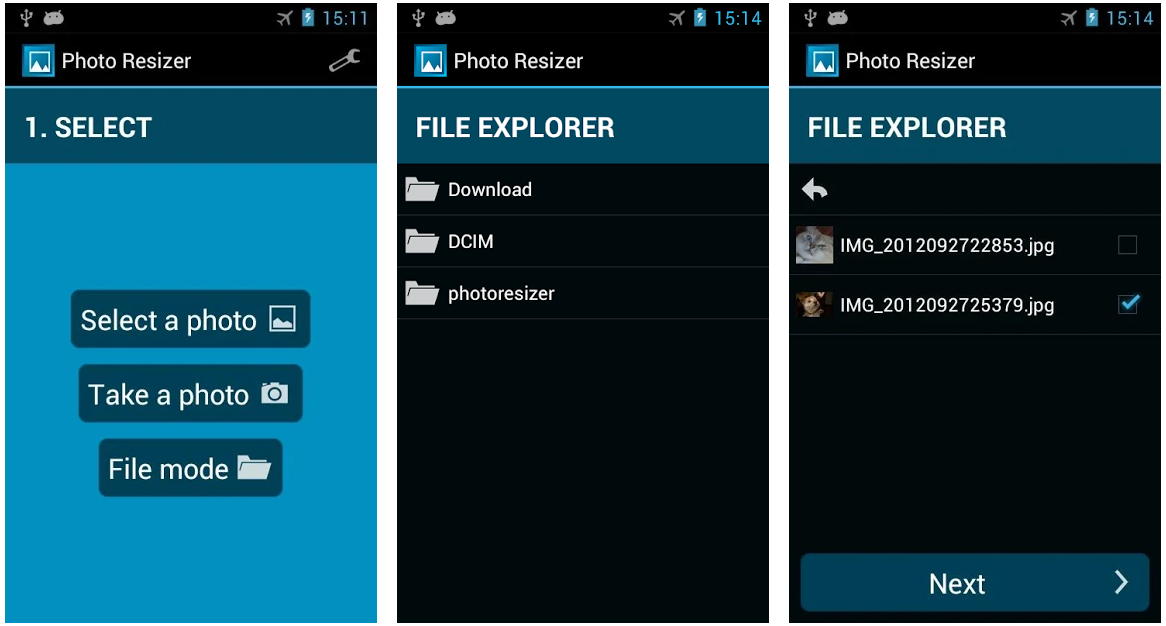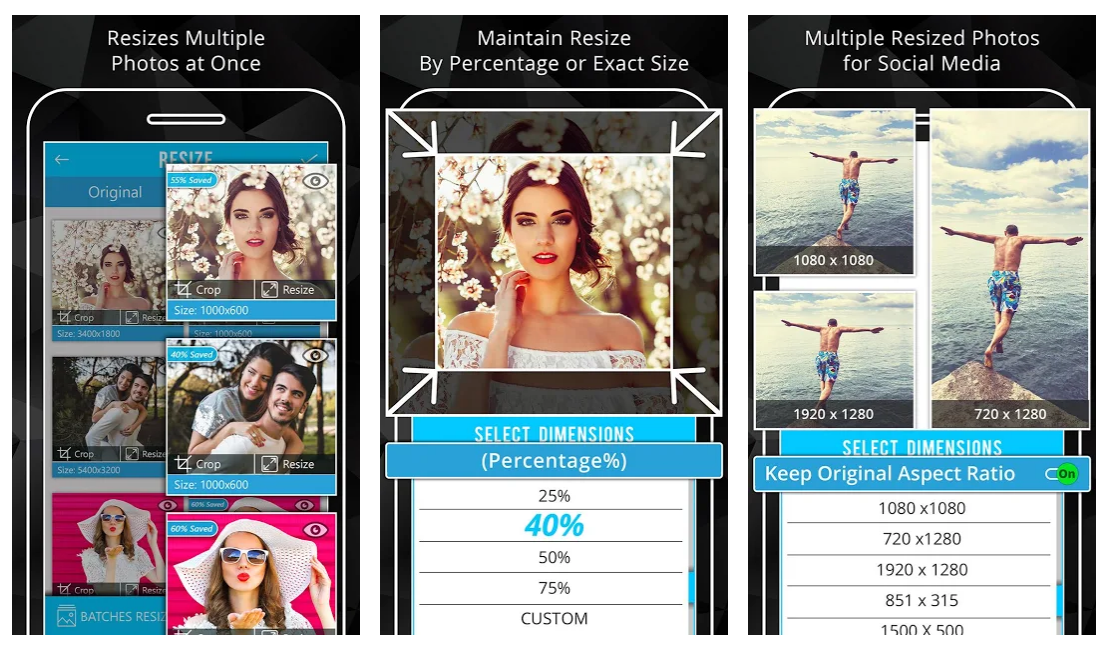Как уменьшить фото на андроиде: простые способы изменить размер изображения
Октябрь 17, 2019
— Mimihack, Факты
Современные смартфоны поражают воображение своими техническими возможностями. Большинство из них может составить серьезную конкуренцию профессиональным фотоаппаратам. Если раньше с помощью телефонов можно было делать фотографии до 100 Кб, то сегодня размер снимков на некоторых моделях составляет 3 Мб и более. С одной стороны это неоспоримое преимущество, с другой — ощутимый минус. Теперь изображения занимают слишком много памяти. Кроме того, многие пользователи сталкиваются с трудностями при передаче фотографий в социальных сетях. В нашей статье вы узнаете, как уменьшить фото на телефоне андроид.
В Google Play и App Store представлено огромное количество мобильных программ, с помощью которых можно в считанные минуты изменить размер и формат снимков. Перечислим наиболее популярные и эффективные из них.
- Photo Resizer
Photo Resizer — бесплатное приложение для андроида, которое приобрело огромную популярность у пользователей благодаря своей функциональности и простоте. Программа позволяет в пару кликов менять размер и формат снимков, уменьшать изображение перед отправкой по электронной почте. Для пользователей доступны стандартные варианты разрешения (1600х1200, 1280х960, 1024х768, 800х600 и т.д) или произвольная настройка, которая позволяет изменить фото на андроиде по своему усмотрению.
Чтобы уменьшить разрешение снимка на телефоне, необходимо выполнить несколько простых шагов:
- открыть приложение и нажать на изображение папки в центре экрана;
- выбрать необходимую фотографию в галерее;
- подобрать подходящее разрешение или выставить вручную;
- сохранить готовый результат в памяти гаджета или отправить в социальной сети.

Photo Resizer позволяет также уменьшить масштаб фото на андроиде. Все значения пользователь может выставить самостоятельно. Пошаговая инструкция изменения размера снимка выглядит следующим образом:
- выбрать источник изображения: галерея телефона или камера;
- рядом с выбранным снимком нажать «Изменение»;
- установить оптимальные значения по вертикали и диагонали;
- нажать кнопку «Идти»;
- после обработки сохранить изображение в галерее или отправить его в социальную сеть.

- Photo Compress
Photo Compress — очень простое и удобное приложение, с помощью которого можно сжать фото и уменьшить его объем на андроиде без потери качества. Программа позволяет в пару кликов обрезать изображение и скорректировать его разрешение. Готовым результатом пользователь может поделиться в социальных сетях или сохранить в галерею смартфона. Достоинством приложения является возможность выбора источника картинки: имеющееся в галерее телефона фото или новый снимок. Программа для изменения качества фото находится в бесплатном доступе и не занимает много места на андроиде.

- Photoczip
По своему функциональному назначению приложение Photoczip схоже с вышеописанными программами. С его помощью вы с легкостью уменьшите размер и вес фото на телефоне андроид. Помимо изменения объема и разрешения программа позволяет создавать архивы, добавлять водяные знаки на изображения, преобразовывать формат снимка из PNG в JPG и т.д. Работать с приложением невероятно просто: достаточно выбрать необходимую фотографию из галереи и нажать всего одну кнопку «Сжать».

- Picture Resizer
Picture Resizer — многофункциональное приложение, открывающее широкие возможности для изменения разрешения, веса и формата изображения. Программа позволяет применить готовые шаблоны или выставить настройки произвольно. По своему функционалу приложение схоже с Photo Resizer. Работа с софтом осуществляется в несколько шагов:
- Открыть фото из галереи или сделать новое;
- В меню настроек выбрать подходящий размер или установить самостоятельно;
- Сохранить в памяти андроида или отправить в сообщении в социальной сети.

Другие способы уменьшить фото на андроиде
Для изменения формата и разрешения фотографий помимо мобильных приложений можно использовать и другие методы. Одним из наиболее популярных способов является работа в Photoshop. Сервис позволяет изменить изображение без потери качества. Чтобы уменьшить размер снимка, не обязательно владеть навыками работы с программой. Пошаговая инструкция выглядит следующим образом:
- Открыть необходимую фотографию;
- Кликнуть на вкладку «Изображение»;
- В открывшемся меню выбрать «Размер изображения»;
- Выставить наиболее оптимальные значения;
- Сохранить результат с помощью вкладки «Файл».
Приложение можно установить и на андроид. Разработчики адаптировали ее под современные смартфоны и планшеты.

Еще одним простым и быстрым способом, как уменьшить размер и вес фото, является использование всем известной программы Paint. Несмотря на небольшой набор функций, она довольно полезна. А благодаря своей невероятной простоте Paint позволяет отредактировать изображение в считанные минуты. Все, что от вас потребуется, — открыть необходимую фотографию, перейти в раздел «Изображение», выбрать пункт «Изменить размер», выставить параметры по своему усмотрению и сохранить изменения.

Не хотите тратить драгоценное время на перенос фотографий для редактирования с андроида на компьютер? Установите приложение Mimigram, в котором в пару кликов можно заказать печать любимых изображений. Программа позволяет предварительно отредактировать снимок, кадрировать и наложить интересные фильтры. Еще больше рекомендаций по редактированию фото вы найдете в нашем блоге.
Вам также могут понравиться
Наши продукты

Существует множество причин, по которым вам захочется воспользоваться одним из представленных в этом обзоре приложений. Вам, например, может понадобиться обрезать ненужные части фотографии или сделать соотношение сторон иным.
Существует два типа изменения размера фотографий.Первый — это чистое сжатие. Вы сохраняете все пропорции изображения, но уменьшаете размер файла. Другой тип — это изменение формы фотографии, что в определённых ситуациях облегчит её встраивание.
Мы сделали подборку лучших Android-приложений, предназначенных для изменения размера фотографий. Каждое приложение в этом списке способно выполнять оба описанных выше действия.
Codenia Image Size
Цена: Бесплатно/4,99$.
Image Size от Codenia — относительно простое и эффективное приложение для изменения размера изображений. Вы просто открываете фотографию, и обрезаете её до нужного соотношения сторон (или вводите требуемый размер вручную). Кроме того, можно уменьшить размер файла изображения, понизив качество JPEG. Бесплатная версия приложения имеет встроенную рекламу, премиум-версия — нет.
Скачать
Lit Photo Compress & Resize
Цена: Бесплатно/1,99$.
Lit Photo — ещё одно хорошее приложение для сжатия и изменения размера изображений. Оно справляется с обеими задачами превосходно. Вы можете изменить размер фотографий или просто сжать файл, чтобы он занимал меньше места. Кроме того, приложение поддерживает пакетное сжатие и не повреждает исходный файл, т.е. при желании вы позже сможете с ним что-нибудь сделать. В целом, это дёшево, эффективно и просто.
Скачать
Resize Me
Цена: Бесплатно/1,49$.
Resize Me — отличное приложение для подобных задач. С его помощью вы можете сжать файл или изменить размер изображения. Приложение поддерживает как PNG-, так и JPEG-формат. Кроме того, оно сохраняет данные EXIF, и вы можете изменить размер нескольких изображений одновременно. Resize Me достаточно прост в использовании, как и большинство приложений для изменения размера фотографий.
Тем не менее от пользователей поступало несколько жалоб на предустановки пакетного изменения размера фотографий, поэтому будьте осторожны, используя эту опцию. Бесплатная версия и премиум-версия — это отдельные приложения: вы всегда можете скачать премиум-версию, если вам понравилась бесплатная.
Скачать
Photo Resizer
Цена: Бесплатно/3,99$.
Photo Resizer — самое простое приложение в этом списке, но оно хорошо справляется с решением основных задач. Вы выбираете фотографию, задаёте нужный вам размер, и приложение изменяет изображение в соответствии с вашими требованиями. Вот и всё, что оно делает. Дополнительные инструменты, которые есть в большинстве приложений для изменения размера фотографий, конечно, ценны, но иногда бывает приятно, что приложение просто справляется с конкретной задачей, причём справляется на отлично.
Честно говоря, за такую цену вы можете получить премиум-версию более функционального приложения, но бесплатная версия Photo Resizer весьма хороша для разовых работ.
Скачать
Z Mobile Photo Resizer
Цена: Бесплатно/1,99$.
Z Mobile Photo Resizer в большинстве случаев работает хорошо. Он поддерживает и PNG-, и JPEG-формат, а также различные методы изменения размера фотографий. Вы можете указать пропорции, точные пиксели или проценты (например, уменьшить фотографию на 20%). Кроме того, приложение способно на пакетное изменение размера, обрезку фотографий, неразрушающее редактирование (исходная фотография остаётся без изменений). Через это приложение вы можете обмениваться отредактированными изображениями с другими пользователями. То там, то здесь в Z Mobile Photo Resizer встречаются некоторые ограничения, но, в целом, с тестированием он справился нормально.
Скачать
Теги:
android
Codenia Image Size
Lit Photo Compress & Resize
Resize Me
Photo Resizer
Z Mobile Photo Resizer
Практически каждый в настоящее время использует свой телефон или планшет, чтобы делать и хранить фотографии. Это очень полезный инструмент для быстрого обмена изображениями через социальные сети и приложения для обмена сообщениями. Иногда изображение может быть слишком большим для совместного использования. Возможно, вы даже захотите поделиться только частью изображения, а не всем.
Доступен ряд приложений, которые могут изменять размеры изображения, будь то обрезка или изменение размера изображения. В вашем распоряжении также несколько приложений для уменьшения фактического размера файла изображения. Читайте дальше, чтобы узнать, какие приложения соответствуют вашим потребностям.
1. Pixlr
Pixlr — очень популярный редактор фотографий для пользователей Android. Он не только может изменять размер и обрезать ваши фотографии, но также имеет множество других полезных функций. Это отличное приложение для начинающих тоже. Он имеет приятный пользовательский интерфейс, с которым легко ориентироваться, а элементы управления просты и просты в использовании. Что не нравится?
При запуске приложения на главном экране есть несколько параметров. Вы можете использовать камеру, чтобы сделать снимок, который затем можно редактировать с помощью одной из многочисленных функций Pixlr. Существует возможность редактировать существующие фотографии на вашем устройстве или храниться в вашем облаке. Вы можете создать коллаж из изображений, которые можно настроить для получения различных стилей. В инструменте «Шаблоны» есть даже некоторые декоративные элементы.
После того как вы выбрали изображение в приложении, обрезка не может быть проще. Открытие меню «Инструменты» предлагает ряд изящных трюков, с функцией обрезки, которая будет первой на выбор. Выбор инструмента обрезки предоставляет вам ряд опций. «Свободный режим» позволяет выбрать область обрезки, а также есть несколько форматов изображения. Есть также множество эффектов для игры, так что вы можете настроить свои снимки.
Скачать: Pixlr для Android (Бесплатно, доступна премиум-версия)
2. Adobe Photoshop Express
Если вы ищете что-то более продвинутое, то ознакомьтесь с версией Adobe Express их всемирно известного приложения Photoshop от Adobe. Предназначен для редактирования ваших фотографий на ходу, это отличное приложение с множеством функциональных возможностей. Adobe предоставила множество функций, чтобы дать вашим снимкам это профессиональное преимущество, даже если приложение является родным для мобильных устройств.
Приложение позволяет выбирать изображения на вашем устройстве, в облаке, Lightroom (другое приложение Adobe) или в вашей библиотеке активов Adobe. Вы также можете сделать снимок с помощью камеры телефона и отредактировать его тут же. После того, как вы выбрали изображение, с которым хотели бы поработать, появится, казалось бы, безграничный диапазон опций. Фильтры, границы и стикеры — все это доступно, чтобы добавить забавный фактор к вашим фотографиям.
Инструмент кадрирования предлагает широкий выбор форматов изображения, которые вы можете использовать, некоторые из которых невероятно полезны. Есть «обычные подозреваемые», поэтому вы можете обрезать изображение до 16: 9 или 6: 4, например. Однако Adobe идет на шаг впереди многих приложений. Вы можете выбрать из «Обложки страницы Facebook», «Youtube Channel Art» и даже «Kindle» автоматического размера обрезки! С таким уровнем функциональности Adobe Photoshop Express действительно выделяется из толпы.
Скачать: Adobe Photoshop Express для Android (Свободно)
3. Lit Photo Сжать и изменить размер
Приложение Lit Photo’s Photo Compress and Resize — это очень простой способ сжатия, обрезки и изменения размера изображений. Это делает отправку фотографий по электронной почте, WhatsApp или Facebook Messenger, просто. Приложение отлично с точки зрения навигации, все функции приложения отображаются при запуске.
Как уже упоминалось, приложение может выполнять три основных задания. Выбор одного из параметров предлагает дополнительную настройку с точки зрения изменения размера изображения. Режим сжатия позволяет сжимать изображение с точки зрения качества, измеряемого в процентах или по размеру, измеряемого в мегабайтах. Это уменьшает размер файла.
Если вы хотите изменить размеры изображения, то вы достигнете этого с помощью параметра Изменить размер. Опять же, это позволяет различные методы изменения размера. Вы можете сделать это с помощью счетчика пикселей, который позволяет вам поддерживать соотношение сторон или нет, в зависимости от того, что вы хотите сделать с изображением. Удобно, изменить размер также позволяет сжимать изображение в пределах одной и той же опции. Вы можете удвоить размер файла одним махом.
Наконец, есть инструмент обрезки. Это довольно ограничено, так как доступно только пять коэффициентов обрезки. Однако есть много других способов обрезать изображение. Итак, если вы можете жить с небольшим выбором функций автоматической обрезки, то это отличное приложение.
Скачать: Lit Photo Сжатие и изменение размера для Android (Бесплатно, доступна премиум-версия)
4. Размер изображения Кодения
Codenia предлагает практичное, но простое решение для изменения размера изображения. Приложение имеет множество функций, которые вы найдете во многих похожих приложениях. В разделе «Редактор фотографий» есть множество настраиваемых параметров, которые позволяют вносить различные изменения в внешний вид вашей фотографии.
Однако, где размер изображения Codenia действительно сияет, это его функция изменения размера изображения. Экран содержит всю необходимую информацию вместе с самим изображением. Под панелью инструментов в верхней части экрана приложения находится поле, содержащее информацию об исходном изображении. Это детализирует исходные размеры картинки, дату, когда она была сделана, и dpi.
Под информационным полем располагаются элементы управления для изменения высоты и ширины изображения, максимум до 6000 пикселей. Вы можете ввести необходимые размеры самостоятельно или выбрать из предварительно заданных размеров, доступ к которым осуществляется через всплывающее меню. Вы также можете заблокировать соотношение сторон, чтобы изображение выглядело одинаково, несмотря на изменение размера.
Под самой картинкой, которая находится в центре экрана, находится информация о размере файла. Это невероятно полезно, поскольку позволяет увидеть исходный размер файла изображения и полученный размер файла после завершения редактирования.
Скачать: Размер изображения Кодения для Android (Бесплатно, доступна премиум-версия)
XnView — известный разработчик программного обеспечения для ПК.
в кругах пользователей компьютеров. В течение многих лет это был простой редактор изображений, и их мобильное приложение Resize Me предлагает отличные инструменты для уменьшения размера файла. Если в вашем списке загрузок есть простое в использовании приложение для изменения размера изображения, то это все, что вам нужно.
Запуская приложение, вы можете выбрать фотографию из своего альбома, сделать новую или конвертировать несколько снимков. Первые две опции работают одинаково после того, как вы выбрали или сделали снимок. Вы можете перевернуть изображение по горизонтали и вертикали, а также повернуть изображение.
Обрезка также проста, имеется инструмент «свободного кадрирования», а также ряд предустановленных соотношений для кадрирования. Последний вариант позволяет выбрать размер для сохранения изображения, представленного в виде списка. Первые несколько параметров включают процентное значение рядом с измерениями, поэтому вы можете увидеть разницу в размере файла после применения сокращения.
Пакетный конвертер, где приложение действительно выделяется, хотя. С помощью этого инструмента вы просто выбираете серию фотографий для изменения, а затем выбираете новые размеры. Очень просто и очень полезно, если вы хотите изменить загрузку снимков за один раз.
Скачать: Изменить размер для Android (Бесплатно, доступна премиум-версия)
Какой Image Resizer подходит для ваших нужд?
Быстрый просмотр магазина приложений Android покажет избыток приложений, меняющих размеры. Многие из них предлагают одно и то же, поэтому, если вы выберете одно из вышеуказанных приложений, вы сможете сэкономить место на диске, а также уменьшить размер ваших изображений. Отличный универсал будет обслуживать ряд потребностей редактирования фотографий.
Вы хотите взять свои фотографии на следующий уровень? Проверьте лучшие приложения для анимации ваших фотографий на Android и iPhone
,
С сегодняшними современными гаджетами делать снимки стало настолько легко, что хранить в памяти сотни изображений не является чем-то особенно странным или необычным. Однако хранение становится проблемой, поскольку чем лучше качество камеры, тем больше размер файла фотографии.
Изменение размера — это не просто обрезка изображения, это также может означать манипулирование пикселями для уменьшения размера файла. Если вы пытаетесь отправить много изображений другому человеку, но размер файла слишком велик, вам нужно будет сжать фотографию, чтобы отправить ее.
Вот здесь и пригодится изменение размера изображения. С помощью соответствующих инструментов вы можете настроить как изображение, так и размер файла конкретного изображения в соответствии со своими потребностями. В этой статье мы покажем вам, как изменить размер изображения для различных устройств.
Как изменить размер изображения на Android-устройстве
По умолчанию на телефоне или планшете Android нет приложений, которые можно использовать для изменения размера изображения.
Приложение «Фотографии», которое входит в стандартную комплектацию Android, можно использовать для просмотра файлов, но нет доступных вариантов для редактирования чего-либо. К счастью, в магазине Google Play есть полезные приложения для устройств Android.
Тип приложения может различаться в зависимости от типа устройства и версии Android, но у большинства из них очень похожие инструменты.
Стандартный процесс изменения размера изображения состоит в том, чтобы выбрать одно или несколько изображений из вашего альбома, а затем выбрать разрешение, до которого вы хотите изменить его размер. Вот некоторые инструменты выбора, получившие высокую оценку в Google Play:
1. Фото сжимает и изменяет размер
Простое в использовании и интуитивно понятное средство уменьшения размера изображения Photo Compress and Resize позволяет пользователю уменьшать размер изображения или обрезать изображения и удалять ненужные части изображения. Он может выполнять пакетное сокращение изображений и позволяет одновременно выбирать и сокращать несколько файлов.
2. Изменение размера фотографий и изображений
Приложение Photo & Picture Resizer — удобное средство изменения размера фотографий, созданное для устройств Android, дает пользователю возможность быстро изменять размер одного или нескольких изображений всего несколькими простыми касаниями. Photo & Picture Resizer, созданный по умолчанию с учетом соотношения сторон исходного изображения, упрощает загрузку изображений на различные сайты социальных сетей. Приложение также позволяет обрабатывать сразу несколько изображений.
3. Q Уменьшить: Photo Reducer е Q Reduce Lite
Приложение Q Reduce — это простой и серьезный редуктор размера файлов, который делает одно и делает это хорошо. Облегченная версия выполняет сокращение отдельных изображений, в то время как полная версия позволяет пакетировать изображения вместе с несколькими другими параметрами редактирования изображений, такими как выбор кадрирования и хранение фотографий.
Как изменить размер изображения на ПК с Windows
Возможно, это один из самых универсальных инструментов для редактирования изображений. ПК обычно поставляется с программами, позволяющими редактировать изображения. Кроме того, для ПК доступны одни из лучших инструментов для редактирования фотографий. Мы перечислим некоторые программы вместе с некоторыми советами по уменьшению изображений:
1. Краска
Все версии Windows ниже Windows 10 по умолчанию поставляются с MS Paint. Хотя они довольно просты в качестве инструментов для редактирования фотографий, они все же могут довольно легко изменять размер изображений. Для этого выполните следующие действия:
- Откройте изображение, щелкнув его правой кнопкой мыши и выбрав «Открыть с помощью» или нажав «Файл», затем «Открыть» в верхнем меню Paint.
- На вкладке «Главная» в разделе «Изображение» нажмите «Изменить размер».
- Отрегулируйте размер изображения в процентах или пикселях по своему усмотрению. Щелкните «Сохранить соотношение сторон», чтобы размер изображения оставался постоянным при настройке в процентах.
- Щелкните ОК.
2. Дипинги 3D
Windows 10 поставляется с обновленной версией приложения Paint, в которой гораздо больше возможностей, чем в исходной. Однако интерфейс был немного изменен, поэтому те, кто знаком с предыдущей программой, могут потеряться при попытке перемещаться по меню. Чтобы изменить размер изображения в Paint 3D, сделайте следующее:
- Откройте изображение в Paint 3D.
- Нажмите на инструмент «Холст» в верхнем меню.
- В меню справа вы можете настроить и изменить размер изображения в пикселях или в процентах. Блокировка соотношения сторон поддерживает правильный баланс размеров изображения, а «Изменить размер изображения с холстом» увеличивает или уменьшает размер холста Paint 3D по отношению к настройкам.
- Нажмите «Меню», затем нажмите «Сохранить», чтобы сохранить изменения.
3. Adobe Photoshop
Считается одним из лучших графических инструментов, вы не можете думать о редактировании фотографий, не упомянув Adobe Photoshop. Хотя она не бесплатна, как упомянутые выше, универсальность этой программы стоит своей цены. Чтобы изменить размер изображения в Photoshop, выполните следующие действия:
- Нажмите «Изображение» в верхнем меню.
- Выберите размер изображения.
- Отрегулируйте размер по своему усмотрению и нажмите ОК.
Пакетное изменение размера также возможно, хотя для этого требуется запись действий, поэтому выберите «Файл», «Автоматизировать», затем «Пакетный».
4. Irfanview
Бесплатная и очень популярная программа просмотра изображений Irfanview также имеет возможность изменять размер изображений по отдельности или группами без предварительной регистрации действий программы. Это очень полезный инструмент, и, поскольку установка бесплатна, нет причин не попробовать эту программу. Вы можете изменить размер изображений в Irfanview следующим образом:
- Откройте изображение, щелкнув правой кнопкой мыши и выбрав «Открыть с помощью», или найдите его в меню Irfanview, щелкнув «Файл», а затем «Открыть».
- Щелкните Изображение в верхнем меню, затем щелкните Изменить размер / Изменить размер.
- Отрегулируйте значения изображения по своему усмотрению, затем нажмите OK.
Пакетное преобразование изображений, находящихся в папке, можно выполнить, открыв Irfanview, щелкнув «Файл», а затем выбрав «Пакетное преобразование / переименование». После этого размер всех изображений, найденных в папке, будет автоматически изменен.
Как изменить размер изображения на iPhone
Хотя приложение «Фотографии», поставляемое с вашим iPhone, можно использовать для обрезки изображений до определенного размера, в нем нет функции уменьшения разрешения или размера файла. Однако есть приложения, доступные через Apple App Store, которые очень хорошо справляются со своей задачей:
1. Размер изображения
Image Size — один из самых популярных графических редакторов в App Store. Этот бесплатный инструмент полезен для тех, кому нужен простой способ уменьшить размер своих файлов изображений.
2. Изменение размера изображения
ImageResize — еще один популярный инструмент редактирования в Apple App Store, удобный инструмент для быстрого изменения размера и последующей публикации изображений с вашего iPhone. Когда вы изменяете размер изображений, отображается приблизительный размер файла в результате, поэтому вы можете легко настроить файлы для загрузки на сайты с определенными требованиями к размеру файла.
3. Пакетное изменение размера
Пакетное изменение размера — полезное приложение, которое позволяет пользователям изменять размер сразу нескольких изображений, — отличный инструмент для тех, кто любит делать много фотографий и имеет альбомы с большим количеством изображений.
Как изменить размер изображения на Mac
Mac — мощный инструмент для людей, которые хотят редактировать изображения. Многие художники-графики предпочитают использовать Mac при редактировании, хотя это профессиональный или личный выбор. Однако доступные инструменты весьма полезны. Вот некоторые из самых простых в использовании:
1. Предварительная версия для Mac
Средство просмотра фотографий и изображений по умолчанию для macOS имеет несколько параметров редактирования, включая изменение размера. Для этого выполните следующие действия:
- Откройте файл, размер которого хотите изменить, в приложении предварительного просмотра.
- Щелкните «Инструменты», затем выберите «Настроить размер».
- Выберите изображение «Resample».
Для пакетного изменения размера изображений откройте несколько изображений в одном окне, а затем выполните указанные выше действия.
2. Adobe Photoshop
Эта популярная программа для редактирования фотографий также доступна для использования на Mac. Шаги по изменению размера изображений такие же, как и для ПК.
Как изменить размер изображения на Chromebook
Поскольку Chromebook ограничен только приложениями, одобренными Google, варианты редактирования фотографий на этой платформе не так разнообразны, как другие. Но он по-прежнему поставляется с предопределенной программой, которая может выполнить эту задачу. Кроме того, вы можете включить Google Play Store на своем Chromebook, а затем загрузить редакторы изображений, как если бы вы использовали Android.
Редактор изображений
Это программа просмотра изображений по умолчанию для вашего Chromebook и программа, используемая при открытии файла изображения. Чтобы редактировать изображения с помощью этого приложения, сделайте следующее:
- Откройте файл изображения, затем щелкните в меню Правка.
- Выберите и нажмите Изменить размер.
- Отрегулируйте значения по своему усмотрению.
Дополнительные ответы на часто задаваемые вопросы
Вот ответы на некоторые из наиболее часто задаваемых вопросов о том, как изменить размер изображений.
1. Какие онлайн-инструменты вы можете порекомендовать для изменения размера изображений?
Следующие инструменты предлагают простые параметры перетаскивания при изменении размера файлов изображений, и все они бесплатны и доступны без установки чего-либо.
Для одиночных изображений попробуйте использовать PicResize О ФотоРазмер . Для пакетных проектов BulkResize е БИРМЕ они весьма полезны. Поскольку это онлайн-инструменты, не имеет значения, на какой платформе вы их используете. Если у вас есть подключение к Интернету, вы можете использовать любое из них.
2. Какие программы вы можете порекомендовать для пакетного изменения размеров изображений?
Приложения, предоставленные для каждой из вышеперечисленных платформ, могут предлагать пакетную обработку изображений. Они являются одними из самых популярных для каждой из своих платформ и предлагают пользователям отличный инструмент для изменения размера нескольких изображений.
3. Как изменение размера изображения влияет на размер файла?
Изменение размера изображения существенно влияет на размер файла изображения. При уменьшении или увеличении размера изображения будет соответственно уменьшаться или увеличиваться количество пикселей, отображаемых при открытии файла.
Это означает, что чем меньше количество пикселей, тем меньше размер файла и наоборот. Важно помнить, что многие интернет-сайты имеют ограничения на загрузку и не принимают изображения, превышающие определенный размер файла.
Неотъемлемая часть фотосессии
Теперь, когда делать фотографии так просто, необходимость управления размерами файлов изображений приобрела важность, особенно для тех, кто делает это часто.
Было бы крайне неприятно сфотографировать важный момент только для того, чтобы обнаружить, что у вас закончилось место для хранения. Изменение размера изображений, вероятно, стало неотъемлемой частью их съемки. Знаете ли вы какие-либо другие способы изменения размера изображений на разных устройствах?
Есть так много причин, по которым вы хотели бы Изменить размер фотографий. Вам может потребоваться другое соотношение сторон или вы можете просто избавиться от ненужных частей изображения. В любом случае у вас есть множество вариантов. Есть две формы изменения размера изображения. Первый — это чистое давление. Где можно сохранить изображение в тех же размерах, но сделать Меньший размер файла. Другой тип — Изменить форму изображения На самом деле быть больше и меньше, чтобы лучше встраивать их в определенные места.
Практически каждый использует свой телефон или планшет для съемки и хранения фотографий. Он также предоставляет очень полезные инструменты для быстрого обмена фотографиями через социальные сети и приложения для обмена сообщениями. Иногда изображение может быть слишком большим для публикации. Таким образом, вы можете захотеть поделиться только частью фотографии, а не целиком.
Доступен набор приложений, которые могут изменять размеры изображения, будь то обрезка Или измените размер изображения. В вашем распоряжении также несколько приложений для уменьшения фактического размера файла изображения. Читайте дальше, чтобы узнать, какие приложения соответствуют вашим потребностям.
1. Pixlr
Pixlr — очень популярное приложение для редактирования фотографий среди пользователей Android. Он не только изменяет размер и кадрирует ваши фотографии, но также имеет множество полезных функций, доступных в нем. Это также отличное приложение для начинающих. У него приятный пользовательский интерфейс, в котором легко ориентироваться, а элементы управления понятны и просты в использовании. Что вам может не понравиться?
На главном экране есть несколько опций при запуске приложения. Вы можете использовать камеру, чтобы сделать снимок, который вы можете редактировать с помощью одной из многих функций Pixlr. Есть выбор фоторедактирование на вашем устройстве или хранятся в облаке. Вы можете создать коллаж из изображений, который можно настроить в различных стилях. Внутри инструмента «Формы» есть даже декоративные элементы.
После того, как вы выберете свою фотографию в приложении, вариант обрезки станет не проще, чем то, что доступно. Предоставляет открытое меню «Инструменты» Набор хитрых приемов, в которых вы найдете функцию кадрирования, которую выберете первым. Инструмент кадрирования предлагает вам несколько вариантов. Свободный режим позволяет вам выбирать область обрезки, а также есть несколько вариантов соотношения сторон на выбор. Вы также можете использовать множество эффектов, так что вы можете настраивать свои снимки так, как вам хочется.
Скачать: Pixlr Для Android (доступна бесплатная, премиум-версия)
2. Adobe Photoshop Express
Если вы ищете что-то более продвинутое, попробуйте версию Adobe Express всемирно известного приложения Photoshop. Созданное для редактирования фотографий на ходу, это отличное приложение с функциональными инструментами. Adobe представила несколько функций, чтобы сделать ваши снимки профессиональными, хотя приложение было создано для телефона.
Приложение позволяет вам выбирать фотографии с вашего устройства, облака, Lightroom (другое приложение Adobe) или вашей библиотеки ресурсов Adobe. Вы также можете сделать снимок камерой телефона и отредактировать его там. Как только вы выберете изображение, с которым хотите работать, вам будет представлен бесконечный набор одинаковых опций. Доступны эффекты, границы и наклейки, чтобы добавить забавности вашим фотографиям.
Инструмент кадрирования предлагает широкий диапазон соотношений сторон, которые вы можете использовать, некоторые из которых невероятно полезны. Есть общие пропорции, поэтому вы можете обрезать изображение до 16: 9 или же 6: 4 Например. Adobe идет на шаг впереди по сравнению со многими приложениями. Вы можете выбрать изОбложка страницы Facebook«И»Искусство канала Youtubeи даже автоматические размеры обрезки для «Разжечь»! Благодаря такому уровню функциональности Adobe Photoshop Express действительно выделяется, чтобы удовлетворить потребности аудитории.
Скачать: Adobe Photoshop Express для Android (бесплатно)
3. Сжатие и изменение размера фотографий с подсветкой
Lit Photo Compress and Resize — это очень простой способ сжатия, обрезки и изменения размера фотографий. Это делает отправка phtos По электронной почте, в WhatsApp или Facebook Messenger это просто. Приложение отличное с точки зрения просмотра, все функции приложения отображаются при его запуске.
Как уже упоминалось, приложение может выполнять три основные функции. Выбор параметра обеспечивает дальнейшую настройку масштабирования изображения. Разрешаю тебе режим давления Уменьшение качества изображения в процентах или размера в мегабайтах. Это уменьшает размер файла.
Если вы хотите изменить размеры изображения, вы можете добиться этого, установив Изменить размер. Опять же, этот режим предлагает разные способы изменения размеров. Вы можете сделать это с помощью подсчета пикселей, который позволяет вам поддерживать соотношение сторон или нет, в зависимости от того, что вы хотите делать с изображением. Легко, изменение размера также позволяет сжимать изображение в одном и том же параметре. Вы можете воспользоваться преимуществом уменьшения изображений и размера файла одним щелчком мыши.
Наконец, есть инструмент для обрезки. Это несколько ограничено, так как доступно только пять коэффициентов обрезки. Однако есть много других способов обрезать изображение. Итак, если вы можете жить только с небольшим набором функций автоматической обрезки, это отличное приложение.
Скачать: Сжатие и изменение размера фотографий с подсветкой Для Android (доступна бесплатная, премиум-версия)
4. Размер изображения Codenia
Codenia предлагает простое и практичное решение для изменения размера изображения. Приложение имеет множество функций, которые вы найдете во многих аналогичных приложениях. В разделе «» есть множество настраиваемых параметров.редактор фото”, Который позволяет вам вносить различные коррективы в внешний вид вашего изображения.
Но где Codenia Image Size действительно выделяется, так это в предоставлении функциональности. Измените размер изображения. На экране отображается вся необходимая информация, кроме самого изображения. Под панелью инструментов в верхней части экрана приложения находится поле с информацией об исходном изображении.
Под информационным полем находятся элементы управления для изменения высоты и ширины изображения, максимум до 6000 пикселей. Вы можете ввести желаемые размеры самостоятельно или выбрать один из предустановленных размеров, доступ к которому осуществляется через всплывающее меню. Вы также можете заблокировать соотношение сторон, чтобы сохранить внешний вид изображения, несмотря на изменение размера файла.
Ниже самого изображения, которое находится в центре экрана, находится информация о размере файла. Это невероятно полезно, потому что позволяет увидеть исходный размер файла изображения и размер полученного файла после того, как вы закончите редактирование.
Скачать: Размер изображения Codenia Для Android (доступна бесплатная, премиум-версия)
5. Измените размер
XnView Он известный разработчик компьютерных приложений. Несколько лет назад Simple Photo Editor был лучшим решением для редактирования фотографий, а мобильное приложение Resize Me предоставляет отличные инструменты для уменьшения размера файла. Если в вашем списке загрузок есть простой в использовании инструмент для изменения размера фотографий, это все, что вам нужно.
Запуск приложения позволяет вам выбрать фотографию из своего альбома, сделать новую фотографию или сразу преобразовать серию снимков. Первые два параметра работают одинаково после того, как вы выбрали или сделали фотографию. У вас есть возможность перевернуть его по горизонтали и вертикали, а также Повернуть изображение.
Обрезать фотографии с помощью инструмента очень просто »бесплатная обрезкаНаряду с набором предустановленных соотношений для использования. Последний вариант позволяет указать размер сохраняемого изображения. Первые несколько параметров включают процентное значение рядом с размерами, чтобы вы могли видеть разницу в размере файла после применения сжатия.
Пакетный конвертер — это то, чем приложение действительно выделяется. С помощью этого инструмента вы можете просто выбрать группу изображений, которые нужно изменить, а затем выбрать новые размеры. Очень удобно и полезно, если вы хотите изменить групповые снимки сразу.
Скачать: Изменить размер Для Android (доступна бесплатная, премиум-версия)
Какое приложение для изменения размера фотографий подходит именно вам?
Быстрый поиск в Android App Store обнаружит множество приложений для изменения размера фотографий. Многие из них предлагают то же самое, поэтому, если вы выберете одно из вышеуказанных приложений, вы можете освободить место на внутренней памяти, а также уменьшить размер своих фотографий.
Хотите вывести свою фотографию на новый уровень? Ознакомьтесь с лучшими приложениями Чтобы активировать свои фотографии на Android и iPhone.
Изменить размер изображения онлайн
JPG, PNG, WEBP, GIF, BMP, TIFF
Зачем изменять размер изображения?
При отображении или публикации изображения онлайн нам часто требуется изменить размер изображения чтобы оно полностью поместилось на экране средства просмотра или для изменения размера файла. В частности, может потребоваться уменьшить изображение при отправке в качестве вложения электронной почты или размещения на веб-сайте. Социальные платформы, такие как Facebook и Instagram с собственными ограничениями на размер изображения, также не являются исключением в этом отношении.
Теперь важно понимать, как изменить размер фотографии без потери качества. Технически, изменение размера изменяет информацию о пикселях. Например, когда ширина и высота изображения уменьшаются, любая избыточная информация о пикселях удаляється. Чтобы увеличить изображение, программа изменения размера изображения должна добавить новые пиксели на основе исходных пикселей, что приводит к размытому изображению. Таким образом, суть изменения размера изображения без потери качества состоит в том, чтобы сделать снимок с самым высоким разрешением и уменьшить его размер.
Существует большое разнообразие программного обеспечения для редактирования изображений со всеми видами функций, такими как 3D-рендеринг, обработка изображений с помощью искусственного интеллекта и т. д. Почти все эти инструменты предлагают базовые функции редактирования изображений, включая изменение размера изображений. Однако современное программное обеспечение может быть дорогим и трудным в использовании из-за потребности в обучении. Для большинства пользователей, ищущих бесплатное и простое в использовании приложение для изменения размера фотографий онлайн, ResizePixel может быть решением.
Приложение ResizePixel предоставляет простой, но мощный сервис для изменения размера изображения в пикселях. Вы можете изменить размер PNG, JPG, GIF, WEBP, TIFF и BMP изображений с удобной опцией сохранения исходного соотношения сторон. Чтобы сделать файл изображения еще меньше, попробуйте изменить размер изображения в КБ/МБ. Измените размер изображения онлайн всего за несколько кликов, не устанавливая дополнительного программного обеспечения, и все в одном!
Как изменить размер изображения?
- Чтобы изменить размер изображения онлайн, загрузите изображение с вашего устройства на веб-сайт ResizePixel.
- После этого введите новую ширину и высоту в пикселях, к которым нужно изменить размер изображения.
- Примените новый размер и скачайте окончательное изображение на странице загрузки.
Бесплатно и безопасно
ResizePixel — бесплатное приложение для изменения размера фотографий, где простота является важной функцией. Это простой в использовании, адаптированный к смартфонам и безопасный сервис для изменения размера фотографий без ущерба для конфиденциальности. Мы не собираем и не распространяем загруженные фотографии третьим лицам.